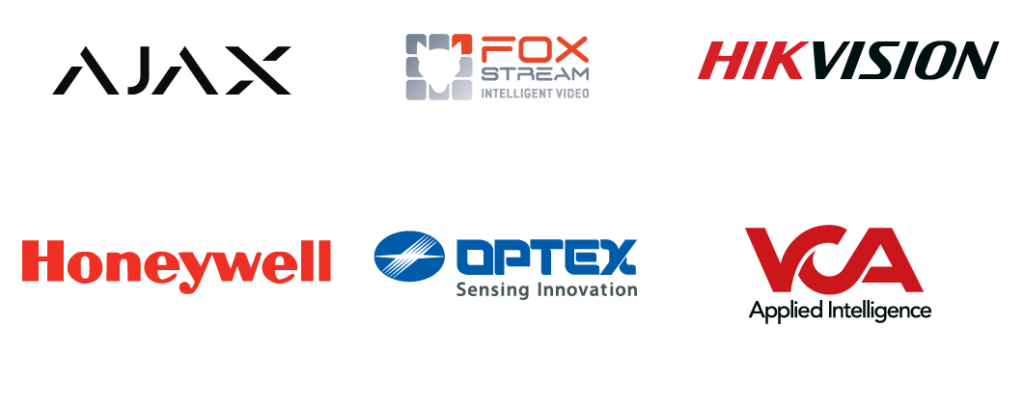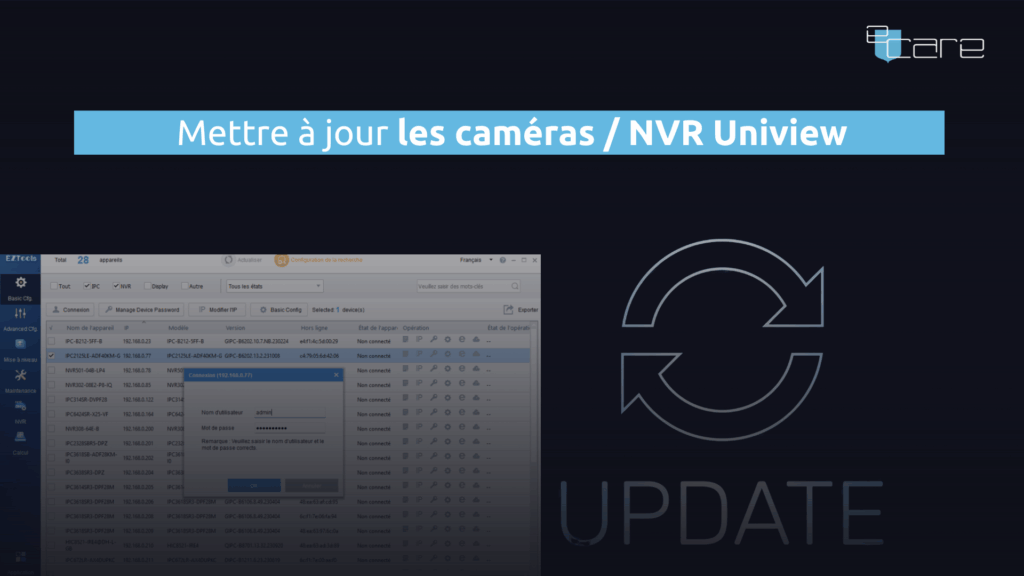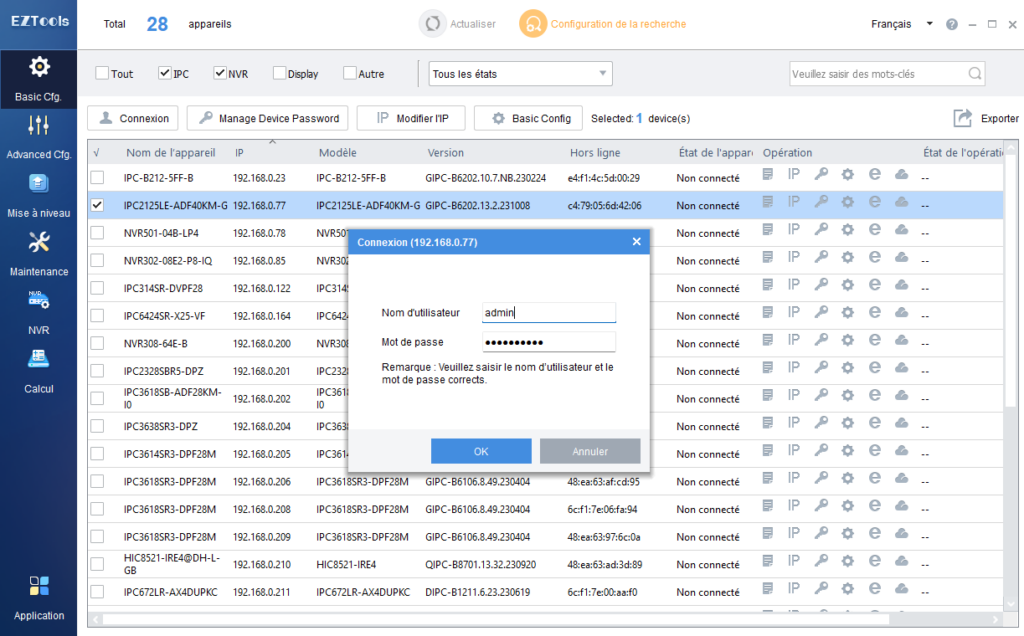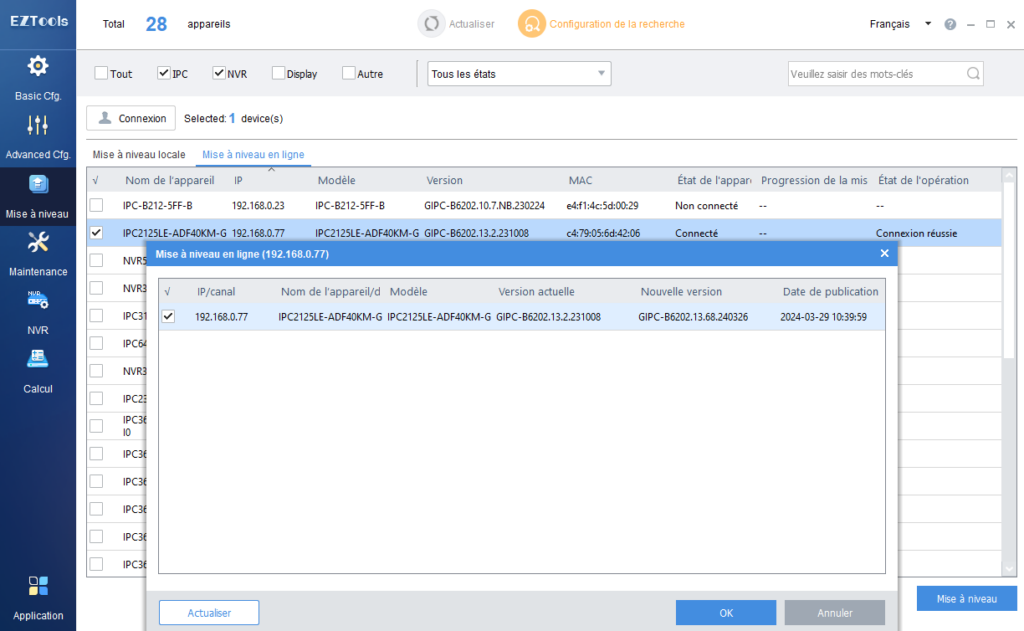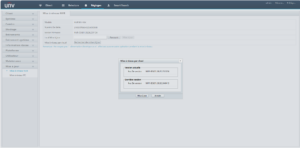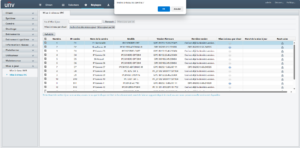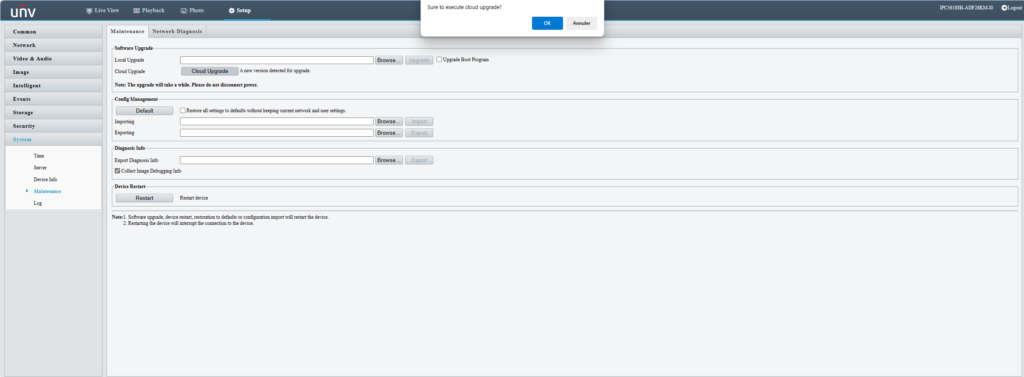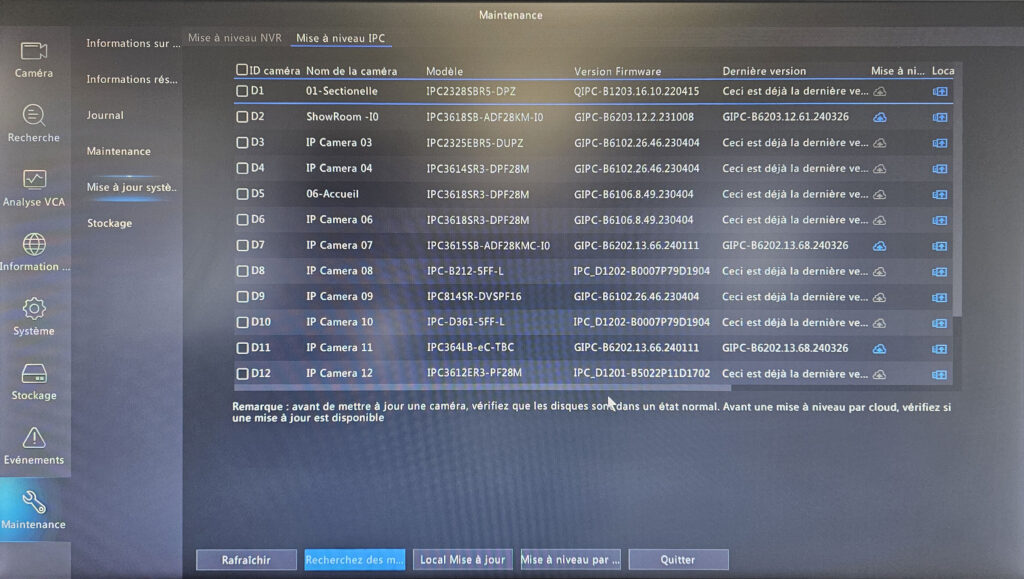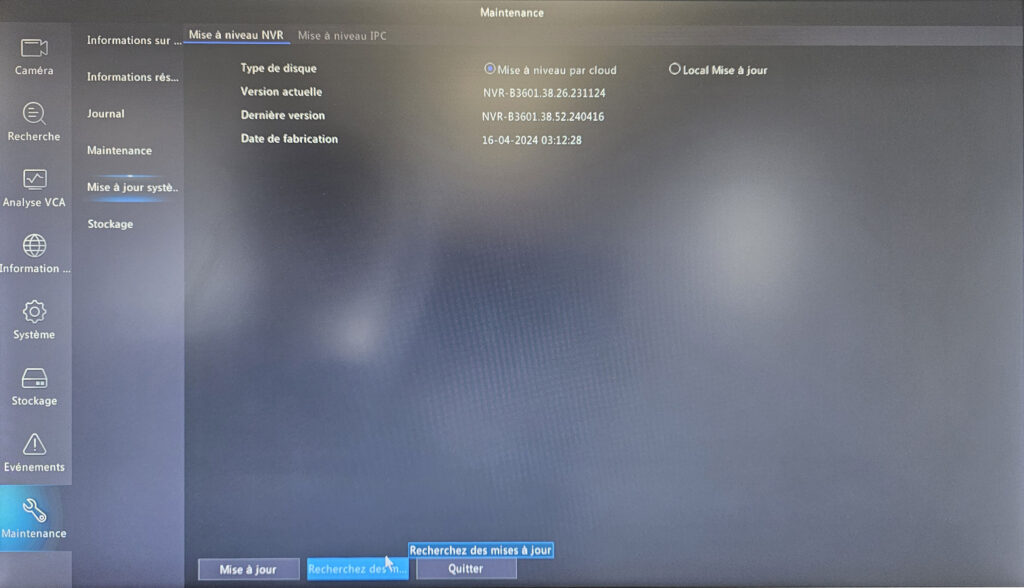Comment mettre à jour les caméras / NVR Uniview ?
Caractéristiques techniques :
Il est important de mettre à jour le Firmware/micrologiciel de vos produit (caméras et/ou NVR) avec la version la plus récente pour diverses raisons. Il arrive que des vulnérabilités soient découvertes dans le micrologiciel et qu’elles puissent être exploitées par des utilisateurs malveillants.
Une autre raison de mettre à jour le micrologiciel est d’activer les nouvelles fonctionnalités ajoutées au logiciel du produit après leur production. Par exemple l’ajout de nouvelles fonctionnalités de recherches intelligentes, l’ajout de la fonction auto tracking sur une caméra PTZ, l’ajout de la fonction « One Key Disarming », etc.
D’après le fabriquant, les produits Uniview ont des mises à jour de microprogrammes considérées comme majeures tous les trimestres et une mise à jour mineure tous les mois environ.
Comment mettre à jour les caméras / NVR Uniview – Via EZTools ?
Maintenant que vous comprenez l’importance d’une mise à jour du micrologiciel, vous voulez sûrement savoir comment procéder ?
La manière la plus simple de le faire est d’utiliser EZTools : l’outil de détection/configuration du matériel Uniview.
Vous pouvez le télécharger depuis la section maintenance du site web du fabriquant : www.uniview.com/Support/Download_Center/Maintenance/
(Pour le moment, et même s’il existe la version 3.0 de EZTools, nous vous conseillons d’utiliser la version 2.0 du logiciel qui est plus rapide et plus simple)
Une fois EZTools 2.0 installé, ouvrez le logiciel et suivez les étapes ci-dessous pour mettre à jour le micrologiciel de vos caméras/NVR Uniview :
- Cochez la case à côté du nom de votre NVR ou de votre caméra, puis cliquez sur « Connexion ».
- Entrez le nom d’utilisateur et le mot de passe de votre appareil, puis cliquez sur « OK ».
- Accédez à l’onglet « Mise à niveau » sur la gauche.
- Choisissez « Mise à niveau locale » si vous avez téléchargé le firmware au format .zip ou .bin ; sinon, sélectionnez « Mise à niveau en ligne ».
- Cochez à nouveau la case correspondant à votre appareil, puis cliquez sur « Mise à jour » dans le coin inférieur droit.
- L’outil vous indiquera s’il y a une nouvelle version du micrologiciel disponible.
- Cliquez sur « OK » pour effectuer la mise à jour (cela prend environ 2 à 4 minutes).
Si vous avez sélectionné un NVR lors des étapes 1 et 5, vous pourrez mettre à jour toutes les caméras ajoutées au NVR lors de l’étape 6. Cette méthode permet donc d’effectuer rapidement et facilement la mise à jour du micrologiciel.
Une fois la mise à jour effectué, vôtre appareil redémarrera automatiquement pour appliquer les changements.
Comment mettre à jour les caméras / NVR Uniview – Via un navigateur web ?
Une autre méthode pour mettre à jour le micrologiciel est d’utiliser l’interface web de la caméra. Pour y accéder, utilisez EZTools 2.0 pour trouver l’adresse IP locale de la caméra, puis saisissez là dans votre navigateur web. Vous pouvez également cliquer sur l’icône « Web distant » (accessible via l’icone ![]() de l’onglet Opération, pour ouvrir automatiquement la caméra dans votre navigateur par défaut).
de l’onglet Opération, pour ouvrir automatiquement la caméra dans votre navigateur par défaut).
Mise à niveau via l’interface d’un NVR :
Connectez vous à votre NVR via l’interface web. (A cet instant, si vous aviez toujours le mot de passe pas défaut, vous serrez alors obligé de modifier le mot de passe initial, pour des raisons de sécurité). Une fois connecté, accédez à « Réglages » -> « Mise à jour » -> « Mise à niveau NVR » ou « Mise à niveau IPC » en fonction du produit que vous souhaitez mettre à niveau.
Une fois dans le menu choisi vous pourrez alors, comme via EZtools, mette à jour votre produit via « Mise à niveau locale » si vous avez téléchargé le firmware au format .zip ou .bin ; sinon, sélectionnez « Mise à niveau en ligne » pour effectuer la recherche automatique via le serveur cloud UNV.
Mise à niveau via l’interface d’un caméra IP :
Connectez vous à votre caméra via l’interface web. (A cet instant, si vous aviez toujours le mot de passe pas défaut, vous serrez alors obligé de modifier le mot de passe initial, pour des raisons de sécurité). Une fois connecté, accédez à « Setup » -> « System » -> « Maintenance ».
Encore une fois, via ce menu, vous pourrez alors mette à jour votre produit via un fichier de mise à niveau (au format .zip ou .bin) à l’aide du bouton « Local Upgrade » ; sinon, sélectionnez « Cloud Upgrade » pour lancer la recherche de mise à jour automatiquement en ligne.
Comment mettre à jour un NVR Uniview (et/ou ses caméras) – Via son interface locale ?
Les deux méthodes précédentes nécessitent un ordinateur portable ou de bureau. Si vous n’en avez pas, vous pouvez quand même effectuer la mise à niveau du micrologiciel de la caméra en utilisant l’interface locale du NVR. Pour cela, le NVR doit être connecté à un moniteur à l’aide du port VGA ou HDMI afin que vous puissiez suivre le processus.
À l’aide d’une souris USB connectée au NVR, cliquez avec le bouton droit pour ouvrir le menu, puis sélectionnez « Menu ». Ensuite, allez dans « Maintenance » -> « Mise à jour système » -> « Mise à niveau IPC » pour voir la liste de toutes les caméras ajoutées au NVR. Cliquez sur « Vérifier les mises à jour » en bas pour que le NVR recherche la dernière version du micrologiciel sur les serveurs d’Uniview pour vos caméras. Ensuite, cochez les caméras que vous souhaitez mettre à niveau sur la gauche. Enfin, cliquez sur « Mise à niveau via le cloud » et appuyez sur « OK » pour mettre à jour le micrologiciel des caméras sélectionnées.
Procéder de la même façon pour mettre à niveau le NVR directement depuis le menu de mise à jour (« Maintenance » -> « Mise à jour système » -> « Mise à niveau NVR » et enfin « Mise à niveau par cloud » et appuyez sur « Mise à jour » pour mettre à jour le micrologiciel du NVR).
Conclusion
En conclusion, il est crucial de maintenir régulièrement à jour le micrologiciel de vos caméras ou NVR Uniview pour des raisons de sécurité et de performance. Si vous ne parvenez pas à trouver la dernière version du firmware via la mise à niveau via le cloud, vous pouvez essayer d’envoyer un e-mail à l’assistance Uniview à l’adresse [email protected]. Parfois, ils ont accès à des micrologiciels plus récents et plus stables qui n’ont pas encore été publiés sur le cloud. De plus, nous avons l’intention d’ajouter des téléchargements de micrologiciels sur notre site dans un avenir proche.
🔧 Besoin d’aide pour la mise à jour de votre matériel Uniview ?
Contactez dès maintenant notre équipe support pour une assistance rapide et personnalisée !
Nous vous répondons dans les 48 heures. Nous nous efforçons de rendre votre expérience avec vos caméras de sécurité aussi positive que possible !